Aggiornato 2024 di aprile: smetti di ricevere messaggi di errore e rallenta il tuo sistema con il nostro strumento di ottimizzazione. Scaricalo ora su questo link
- Scarica e installa lo strumento di riparazione qui.
- Lascia che scansioni il tuo computer.
- Lo strumento sarà quindi ripara il tuo computer.
Per impostazione predefinita, Windows non consente agli utenti di incollare il testo al prompt dei comandi o copiare il testo dal prompt dei comandi. Ma c'è un'opzione incorporata nel CMD per abilitare questa funzione di copia e incolla al prompt dei comandi di Windows. In questo articolo ti mostriamo un modo semplice per abilitare la copia e incolla del testo al prompt dei comandi di Windows.
Copia e incolla è una delle opzioni con cui gli utenti hanno familiarità sui PC Windows. Rende le attività molto facili e veloci. Non ci sarà un singolo utente di computer che non abbia familiarità con queste funzioni di copia e incolla. Ma in ogni caso, non funziona in prompt dei comandi finestra, dove a volte è effettivamente necessario digitare comandi lunghi e non così semplici.
Come abilitare la copia e incolla nel prompt dei comandi
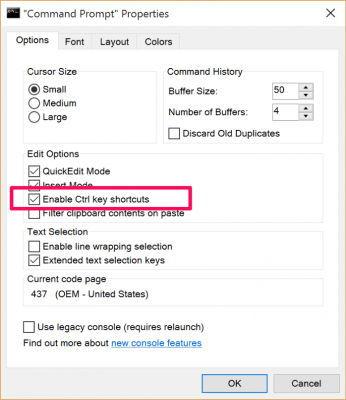
- Apri il prompt dei comandi. Il modo più rapido è fare clic sul tasto Windows, digitare cmd e premere Invio o fare clic sull'applicazione.
- Fare clic con il pulsante destro del mouse sulla barra del titolo del prompt dei comandi e scegliere Proprietà
- Deseleziona la casella accanto a "Usa console esistente (richiede il riavvio)". Questo dovrebbe attivare automaticamente l'opzione "Abilita scorciatoie Ctrl".
- Fare clic su OK.
È ora possibile selezionare il testo utilizzando il mouse o la tastiera (tenere premuto il tasto "Maiusc" e utilizzare le frecce sinistra o destra per selezionare le parole). Premere CTRL + C per copiarlo e premere CTRL + V per incollarlo nella finestra. Puoi anche semplicemente incollare il testo che hai copiato da un altro programma nel prompt dei comandi utilizzando la stessa combinazione di tasti.
Aggiornamento di aprile 2024:
Ora puoi prevenire i problemi del PC utilizzando questo strumento, ad esempio proteggendoti dalla perdita di file e dal malware. Inoltre è un ottimo modo per ottimizzare il computer per le massime prestazioni. Il programma corregge facilmente gli errori comuni che potrebbero verificarsi sui sistemi Windows, senza bisogno di ore di risoluzione dei problemi quando hai la soluzione perfetta a portata di mano:
- Passo 1: Scarica PC Repair & Optimizer Tool (Windows 10, 8, 7, XP, Vista - Certificato Microsoft Gold).
- Passaggio 2: fare clic su "Avvio scansione"Per trovare problemi di registro di Windows che potrebbero causare problemi al PC.
- Passaggio 3: fare clic su "Ripara tutto"Per risolvere tutti i problemi.
Questo non si limita al testo o ai comandi, puoi anche copiare e incollare cartelle o percorsi di file nel PDC. Tutto ciò che devi inserire manualmente può essere copiato e incollato direttamente nel tuo PDC.
Come utilizzare Copia e incolla dal prompt dei comandi
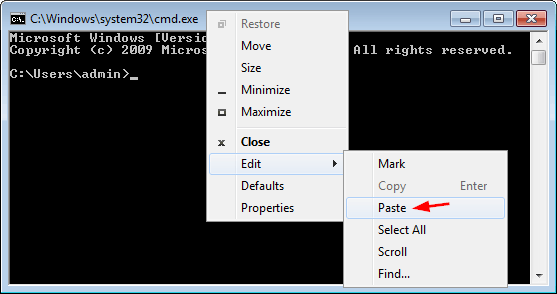
Per copiare il testo negli appunti, devi estrarre un blocco di testo rettangolare - come al solito, non puoi selezionare il testo riga per riga. Posizionare il mouse nell'angolo in alto a sinistra del blocco di testo desiderato, trascinarlo nell'angolo in basso a destra, quindi premere Invio. Durante la selezione del testo, nel titolo della finestra viene visualizzata la parola "Seleziona". La finestra del prompt dei comandi viene visualizzata in bianco quando si seleziona il testo.
Puoi anche selezionare il testo dal menu di sistema della finestra. Fare clic nell'angolo in alto a sinistra della finestra o premere Alt + Spazio e quindi scegliere Modifica, Seleziona. Utilizzare i tasti freccia per spostare il cursore nell'angolo superiore sinistro dell'area che si desidera selezionare, quindi tenere premuto Maiusc mentre si sposta il cursore nell'angolo inferiore destro. Premere Invio per copiare il testo selezionato.
Puoi incollare il testo in una finestra del prompt dei comandi utilizzando lo stesso menu, tranne che per incollare, scegli Modifica, Incolla.
Suggerimento: devi ricordare la scorciatoia da tastiera per Incolla: Alt + Spazio, E, P.
A proposito, "Taglia" non è disponibile: dopo aver digitato qualcosa in una finestra del prompt dei comandi, viene digitato e non può essere eliminato.
Suggerimento esperto: Questo strumento di riparazione esegue la scansione dei repository e sostituisce i file corrotti o mancanti se nessuno di questi metodi ha funzionato. Funziona bene nella maggior parte dei casi in cui il problema è dovuto alla corruzione del sistema. Questo strumento ottimizzerà anche il tuo sistema per massimizzare le prestazioni. Può essere scaricato da Cliccando qui

CCNA, Web Developer, PC Risoluzione dei problemi
Sono un appassionato di computer e un professionista IT praticante. Ho alle spalle anni di esperienza nella programmazione di computer, risoluzione dei problemi hardware e riparazione. Sono specializzato in sviluppo Web e progettazione di database. Ho anche una certificazione CCNA per la progettazione della rete e la risoluzione dei problemi.

